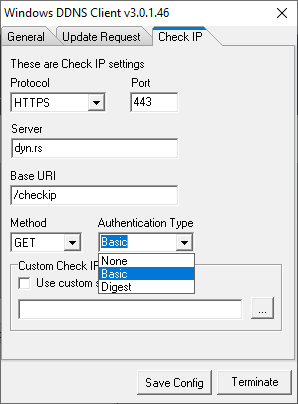Prvi koraci
Nakon što ste se registrovali na Dyn.rs portalu i verifikovali
svoju registraciju klikom na link u Email poruci koja Vam je automatski poslata, na stranici Kontrolna tabla videćete već kreiran svoj
primarni host korisnickoime.dyn.rs. Ukoliko imate potrebu da Dyn.rs koristite sa više lokacija, na ovom
mestu možete kreirati do četiri dodatna hosta četvrtog nivoa (host.korisnickoime.dyn.rs). Na istoj
stranici ste u mogućnosti da klikom na dugme "Ažuriraj" izmenite DNS podatke
hosta tako da
ukazuju na trenutnu javnu IP adresu vaše Internet veze.
Za redovno automatsko ažuriranje DNS podataka za svoje hostove, potrebno je da izaberete i implementirate jedan od mogućih metoda:
- Konfiguracija DDNS opcija rutera (samo ako ruter podržava "Custom" konfiguraciju)
- Upotreba našeg Windows Dyn.rs klijent programa (ako koristite Windows OS)
- Upotreba Linux shell skripta, poput ponuđenog (ako koristite Linux OS)
- Sopstveno rešenje, koje možete razviti prateći našu API V3 specifikaciju
Konfiguracija rutera
Za ažuriranje glavnog hosta (npr. yourname.dyn.rs), unesite "-" u polje HostName.
Za ažuriranje hosta 4. nivoa (npr. example.yourname.dyn.rs), unesite samo "example" u polje HostName.
URL polje u najnovijoj verziji 3 treba da bude: /v3/update?hostname=
DD-WRT Primer:
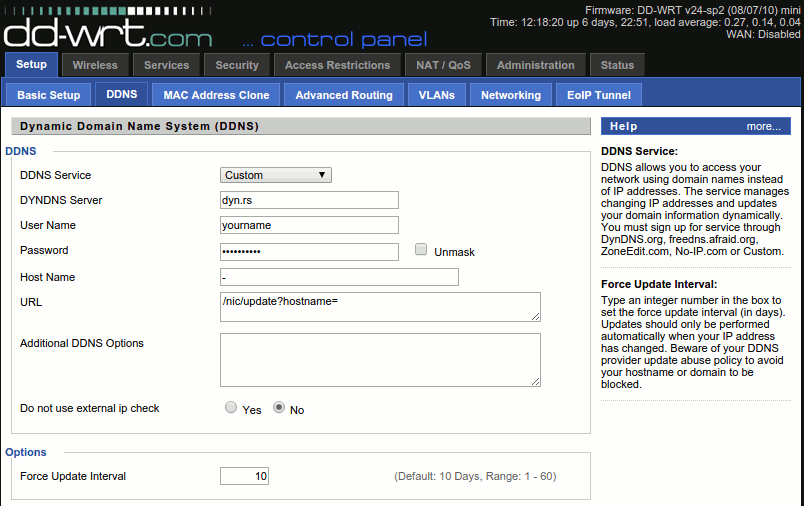
Huawei HG530 Primer:
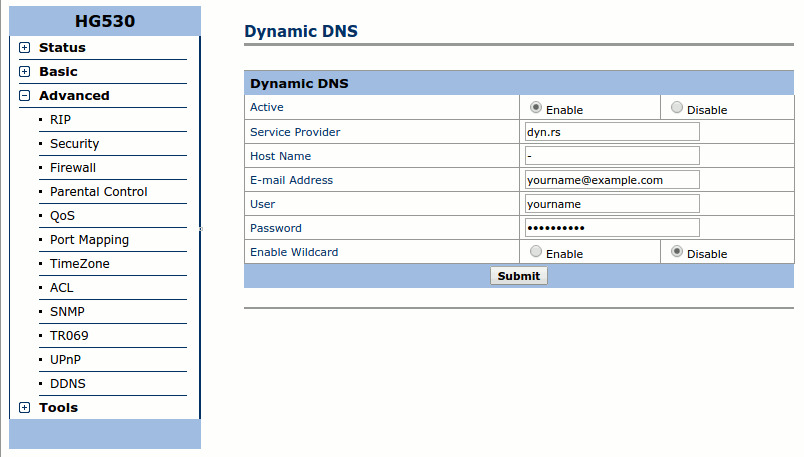
Konfiguracija Windows klijenta
Preuzmite i instalirajte DDNS klijent aplikaciju za Windows.
Ukoliko prilikom preuzimanja ili instalacije dobijete upozorenje u vezi sa programom, možete ga slobodno ignorisati i
krenuti dalje. Na Windows operativnom sistemu u Internet Exploreru to činite klikom na Actions u donjem delu prozora, zatim Run anyway. Preuzećete ZIP arhivu, koju treba otpakovati i
pokrenuti program DynRs_Setup_v3.exe.
Instalacija je izuzetno jednostavna i sastoji se od samo nekoliko klikova na dugme Next i Finish. Tokom instalacije možete odabrati da li želite i Desktop ikonicu, a na kraju i da li želite da se program odmah pokrene. Ukoliko potvrdno odgovorite na to pitanje, odmah prilikom prvog pokretanja prikazaće Vam se prozor za konfiguraciju čije detaljno objašnjenje sledi u nastavku.
U daljem radu program će se pojavljivati samo kao ikonica u Task baru (u donjem delu sa desne strane), na koju možete kliknuti desnim dugmetom miša da biste ušli u opcije konfiguracije ili ručno inicirali ažuriranje IP adrese.
U ovom primeru koristićemo fiktivno korisničko ime testuser.
Prilikom registracije Dyn.rs naloga automatski Vam je dodeljen i kreiran default host 3. nivoa: username.dyn.rs (u ovom primeru to je testuser.dyn.rs). Pored osnovnog hosta, u okviru jednog korisničkog naloga postoji i mogućnost kreiranja do četiri dodatna poddomena (hosta 4. nivoa), kao na primer: home.testuser.dyn.rs, office.testuser.dyn.rs, itd. Preko Dyn.rs portala dodatne hostove možete u svakom trenutku dodati ili obrisati, dok osnovni host mora da postoji dok postoji i vaš korisnički nalog. Host mora biti kreiran u portalu pre nego što ga je moguće definisati i koristiti u klijent programu.
Windows Dyn.rs klijent može da ažurira i više hostova odjednom. Obično će to biti Vaš default host, a u slučaju da imate više lokacija koje je potrebno ažurirati najjednostavnije je da na svakoj od njih bude instaliran klijent sa svojom posebnom konfiguracijom. Ako želite da ažurirate više hostova istom IP adresom, možete ih sve navesti u polju Hostname, odvojene jednim zarezom.
Da krenemo sa opisom osnovne konfiguracije. Prilikom prvog pokretanja programa:
1. Odaberite frekvenciju provere i ažuriranja. Preporučujemo da podesite Update Interval na 5 minuta.
2. Ako želite da se klijent pokrene uvek kada i Windows, uverite se da je opcija Start with Windows uključena. Takođe, ako želite da klijent pamti paused/unpaused stanje i nakon restarta, uključite opciju Remember paused state.
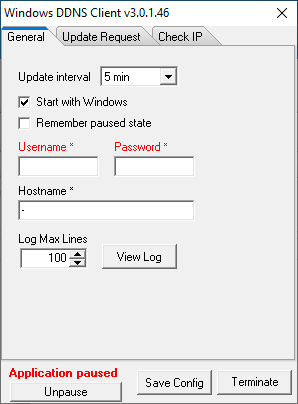
3. Unesite svoje Dyn.rs korisničko ime koje je prethodno uspešno verifikovano i aktivirano, zajedno sa pripadajućom lozinkom.
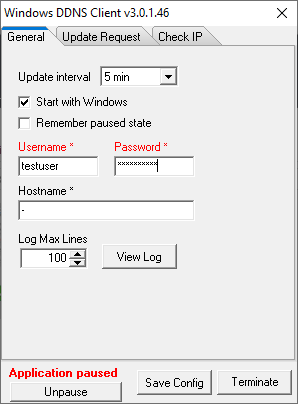
4. Ukoliko će ovaj klijent ažurirati vaš primarni hostname, polje Hostname možete ostaviti kako jeste (jedna crtica - minus koji znači "bez hosta 4. nivoa"). Sa druge strane, ako ćete ovim klijentom ažurirati neki od svojih dodatnih hostova 4. nivoa, u ovo polje možete uneti ili puno ime hosta (npr. home.testuser.dyn.rs), ili samo deo četvrtog nivoa : home .
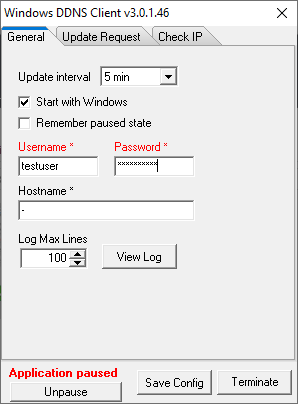
5. Kliknite dugme Unpause u dnu prozora da aktivirate rad klijenta, a zatim Save Config.
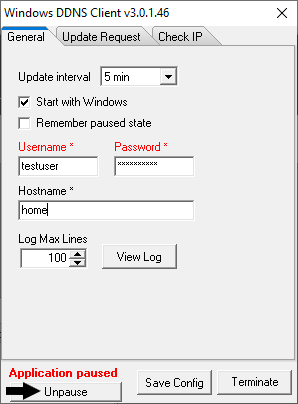
6. Konačno, prozor možete zatvoriti, a program će nastaviti funkciju i biće dostupan preko ikonice u task liniji.
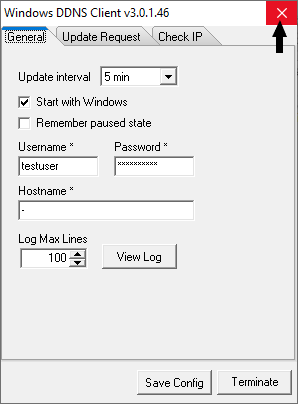
Ovim je konfiguracija Dyn.rs Windows klijenta završena. Želimo vam ugodan rad na Internetu! :)
Napredna konfiguracija - tab Update Request
Za naprednu upotrebu i posebne korisničke potrebe, ovde su sve opcije za fino podešavanje Update zahteva. Za rad sa Dyn.rs sistemom u ovom tabu nisu potrebne nikakve izmene.
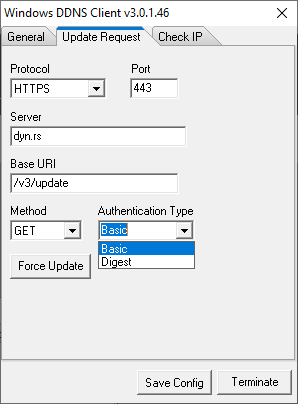
Napredna konfiguracija - tab Check IP
Za naprednu upotrebu i posebne korisničke potrebe, ovde su sve opcije za fino podešavanje Check IP zahteva. Za rad sa Dyn.rs sistemom u ovom tabu nisu potrebne nikakve izmene.